Das ist durchaus möglich einen Wecker auf einem Macbook-Gerät stellen. Ihr Telefon ist gerade gestorben und Sie haben keinen physischen Wecker in Ihrem Haus oder Ihrer Wohnung? Keine Panik, zumindest wenn du ein Gerät hast Macbook ou Windows. Sie sollten wissen, dass Sie Ihren Mac nicht finden werdenintegriertes Dienstprogramm, mit dem Sie einen Wecker einstellen können zu einer bestimmten Zeit mit einem Musikstück, das in Ihrem iTunes. Es ist jedoch weiterhin möglich, ein ... kreieren Alarme auf Ihrem MacBook-Gerät. In diesem Artikel finden Sie alle Schritte, die Sie befolgen müssen, um einen Wecker planen auf Apfel Gerät. Damit letzteres funktioniert, vergewissern Sie sich, dass Ihr Macbook-Gerät genügend Zeit hatte, um Ladegerät und dass er deshalb a . hat ausreichender Akkustand. Morgens aufstehen ohne Telefon ist jetzt möglich, viel Spaß beim Lesen!
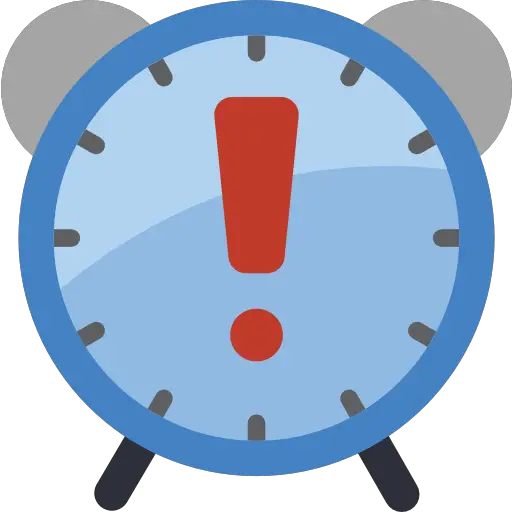
Die folgenden Schritte, um Ihren Mac in einen Wecker zu verwandeln
Es gibt mehrere Möglichkeiten, Ihren Mac als Wecker zu verwenden. Sie können das Betriebssystem Ihres Apple-Geräts direkt verwenden oder eine Alarmsoftware für Mac installieren. Hier sind die verschiedenen Vorgehensweisen sowie die Schritte, die Sie befolgen müssen, um die Weckerfunktion auf Ihrem Macbook-Gerät zu aktivieren:
Verwenden Sie das Macbook-Betriebssystem, um morgens aufzuwachen
Sie möchten möglicherweise keine neue Software auf Ihr Macbook-Gerät herunterladen, da keineSpeicherplatz auf der Mac-Festplatte ausreichen oder einfach weil Sie keine weitere Anwendung auf Ihrem Apple-Gerät installieren möchten. Kein Problem, der in das Betriebssystem Ihres Macbooks integrierte Aufgabenplaner erledigt diese Aufgabe perfekt! Vergiss nicht beim Öffnen die Passwortabfrage zurückziehen Ihres Apple-Geräts, damit die Weckzeitplan kann arbeiten. Hier sind die Schritte, die Sie befolgen müssen:
- Wir treffen uns in Systemeinstellungen (Menü über das Menü zugänglich Pomme: der kleine schwarze Apfel, der sich oben links auf Ihrem Bildschirm befindet)
- Wählen Sie nun die Registerkarte Energiesparer klicken Sie dann auf Programmierer
- Sie können nun die Tage undZeit dass Ihr Macbook-Gerät eingeschaltet werden muss, um als Weckruf dienen. Sie können auf klicken OK um Ihren Ansatz zu validieren.
* Note: Die auf Ihrem Macbook-Gerät ausgewählte Zeit muss etwas vor der gewünschten Weckzeit liegen. Das Macbook sollte genügend Zeit haben, um sich einzuschalten und Alarme auszulösen, was ein oder zwei Minuten dauern kann.
Wie entferne ich die Passwortabfrage beim Öffnen meines Macs, damit der Wecker funktioniert?
Wenn Ihr Macbook beim Anmelden ein Passwort erfordert, funktioniert der Weck-Timer nicht. Nur das Einschalten Ihres Apple-Geräts ertönt und der Laptop bleibt im Anmeldefenster hängen. Denken Sie also daran, die Passwortabfrage beim Öffnen Ihres Mac zu entfernen, wenn Sie möchten, dass sie als morgendlicher Wecker dient!
Hier sind die Schritte, die Sie befolgen müssen, um beim Öffnen die Passwortabfrage zurückziehen von Ihrem Apple-Gerät:
- Wir treffen uns in Systemeinstellungen (Menü über das Menü zugänglich Pomme: der kleine schwarze Apfel, der sich oben links auf Ihrem Bildschirm befindet)
- Klicken Sie auf die Registerkarte Benutzer und Gruppen klicken Sie dann auf Optionen
- Sie können jetzt auf die Ketten um Ihre Änderungen vorzunehmen. Sie müssen das Passwort für Ihre Sitzung eingeben.
- Es ist jetzt möglich, dieAutomatische Anmeldung und Passwort deaktivieren zum Starten Ihres MacBook-Geräts.
Verwenden Sie die Automator-Software, um einen Alarm auf dem Mac zu erstellen
Es gibt viele großartige, einfach zu bedienende Software, mit der Sie Ihren Laptop in einen Wecker verwandeln können. Auf klassischen Laptops können Sie Alarm Clock Pro, Wakefly, meinen Wecker, Flip Clock, Weckzeit, X'n Beep, Free Alarm Clock verwenden… aber kommen wir zurück zu unseren Mac-Laptops: Die leistungsstärksten Anwendungen werden dann iSleep sein , Aurora oder Automator. Wir werden uns auch auf letzteres konzentrieren, da es die meisten Vorteile bietet (in Bezug auf einfache Installation, Benutzerfreundlichkeit und Effizienz). In der Tat, die Automator-App befindet sich bereits auf Ihrem Macbook-Gerät ! Diese Dienstprogramme haben genau die gleiche Funktion wie ein klassischer Wecker: Sie müssen nur die Uhrzeit programmieren und einen Musiktitel auswählen, um Ihren Wecker zu programmieren.
Hier sind die Schritte, die Sie befolgen müssen, umVerwenden Sie den Automator-Wecker auf Ihrem Mac-Gerät:
- Öffnen Sie die Anwendung Automator (die ist bereits in deiner Datei Anwendungen; Wenn Sie es nicht finden können, verwenden Sie die Finder) dann klick Neues Dokument.
- Klicken Sie auf Kalenderalarm in diesem neuen Dokument.
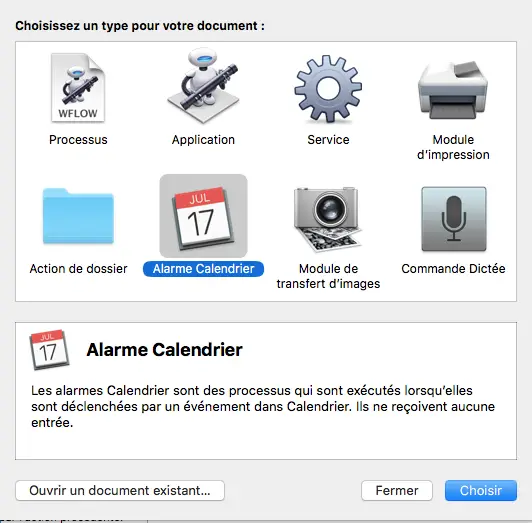
- Registerkarte auswählen Musik in der linken Spalte dann klicke jetzt auf Musikelemente finden. Doppelklicken Sie auf das betreffende Element, um in den Bearbeitungsmodus zu gelangen.
- Sie können jetzt die Playlist auswählen, die Musik muss starten, um Sie morgens zu wecken, indem Sie den genauen Namen in "der Name enthält ..." eingeben (kopieren und einfügen)
- erfüllen Jetzt den Prozess, um zu sehen, ob die Operation gut funktioniert hat.
- Wählen Sie nun die Kategorie aus Wiedergabe in Musik starten (in der linken Spalte)
- erfüllenden Vorgang erneut, um zu sehen, ob der Vorgang gut funktioniert hat und die Musik richtig startet.
- Vergessen Sie nicht, Ihr neues zu speichern Arbeitsablauf en cliquant sur Fichier dann Registrieren. Vergiss es auch nicht Erlaube dieser Automatisierung, auf die Musik-App zuzugreifen.
Ändern Sie das Ereignis im Kalender, um den Mac-Wecker effizienter zu machen
Der Workflow, den Sie gerade mit der Automator-Anwendung erstellt haben, ist funktionsfähig. Es wird zum Zeitpunkt der Aufnahme automatisch ein Ereignis im Kalender generiert. Aber die Veranstaltung selbst ist nicht sehr effizient, und Sie können morgens, wenn Sie zur Arbeit gehen, unangenehme Überraschungen erleben, wenn Ihr Wecker das Klingeln vergisst. Hier sind die Schritte, die Sie befolgen müssen, um diese Veranstaltung (und damit diesen Workflow) effizienter und damit sicherer zu machen:
- Doppelklicken Sie auf das Ereignis, dass die Anwendung Automator erstellt. Sie können es jetzt wie jedes andere Ereignis mit Ausnahme des Alarms bearbeiten.
- Ändern Sie die Stunde dass Sie möchten, dass Ihr Macbook-Gerät den Alarm auslöst.
- Klicken Sie nun auf die Registerkarte Wiederholung um die Tage zu personalisieren, an denen der Wecker starten soll.
- Du musst nur auf klicken Entrée und der Alarm sollte sich in Ihrem Kalender wiederholen.
So stellen Sie einen Wecker auf einem Windows-Computer ein
Für einen einen Wecker auf einem Windows-Computer stellen, müssen Sie auch die Betriebssystem von deinem Computer. Es wird nötig sein Erstelle eine Aufwachaufgabe und Starten Sie die Wiedergabe einer Musikdatei deren Standort sich direkt auf der Festplatte Ihres Windows-Geräts befindet. Gehen Sie wie folgt vor, um eine Weckerfunktion auf Ihrem Windows-Computer zu programmieren:
- Öffnen Sie das Menü Gestartetr
- Klicken Sie auf die Registerkarte Zubehör puis Systemtools
- Wählen Sie jetzt Aufgabenplaner
Die Anweisungen zum Erstellen eines automatischen Weckers werden nun angezeigt, Sie müssen sie nur befolgen.

